Configurazione LAN su RV016, RV042, RV042G e RV082 VPN Router
Obiettivo
Questo documento guida l'utente attraverso la configurazione dei parametri LAN (Local Area Network) sui router VPN RV016, RV042, RV042G e RV082. Le LAN sono estremamente utili in quanto consentono ai dispositivi di comunicare e condividere le risorse tra loro. In questo articolo viene illustrato come configurare il router in modo che si assegni correttamente un indirizzo IP (Internet Protocol), sia IPv4 che IPv6, in modo che possa essere riconosciuto da altri dispositivi nella rete. Inoltre, guida l'utente attraverso la creazione di subnet o di più reti all'interno della rete principale del router. Ciò è utile quando si desidera separare logicamente le periferiche nelle reti.
Dispositivi interessati
· RV016
RV042
RV042G
RV082
Versione del software
· v4.2.1.02
Installazione della rete
Passaggio 1. Accedere all'utility di configurazione del router e scegliere Impostazione > Rete. Viene visualizzata la pagina Rete:


Timesaver: alcuni provider di servizi Internet (ISP) richiedono l'assegnazione di un nome host e di un nome di dominio per identificare il router sulla rete ISP. Se l'ISP non richiede questi valori, andare al passaggio 4.
Passaggio 2. Nel campo Host Name (Nome host), immettere un nuovo nome host. I nomi host sono nomi predefiniti o specificati dall'utente assegnati al router per consentirne l'identificazione nel dominio e nella rete dell'ISP.
Passaggio 3. Nel campo Nome dominio immettere un nuovo nome di dominio. I nomi di dominio sono nomi predefiniti o specificati dall'utente assegnati a un router per essere identificabili sulla rete ISP. Collegano i nomi agli indirizzi IP.

Passaggio 4. Fare clic sul pulsante di scelta Solo IPv4 per utilizzare solo indirizzi IPv4 sulle reti del router oppure fare clic sul pulsante di scelta IPv4 Dual-Stack per utilizzare sia indirizzi IPv4 che IPv6 sulle reti del router.
Nota: gli indirizzi IPv4 e IPv6 per le impostazioni LAN, WAN e DMZ possono essere configurati solo se si fa clic sul pulsante di opzione IP Dual-Stack nella tabella Modalità IP
Nota: le impostazioni LAN predefinite possono essere sufficienti per le piccole imprese. Se necessario, è possibile modificare gli indirizzi IPv4 e IPv6 del router.
Nota: è possibile creare più subnet solo facendo clic sul pulsante di opzione Solo IPv4 nella tabella Modalità IP.
Impostazioni LAN IPv4
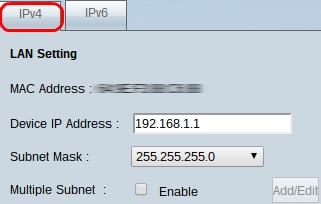
Passaggio 1. Per modificare le impostazioni LAN IPv4, fare clic sulla scheda IPv4.
Nota: il nome del campo Indirizzo MAC visualizza l'indirizzo MAC (Media Access Control) del router. Non può essere modificato dall'utente.
Passaggio 2. Nel campo Device IP Address (Indirizzo IP dispositivo), immettere un indirizzo IP per il router. L'indirizzo IP del dispositivo è un indirizzo IP predefinito o specificato dall'utente del router che lo identifica logicamente in una rete. L'indirizzo IP predefinito è 192.168.1.1. Se si modifica l'indirizzo IP predefinito, il router si disconnette e potrebbe essere necessario eseguire di nuovo il login all'indirizzo IP appena configurato.
Passaggio 3. Dall'elenco a discesa Subnet mask scegliere una subnet mask per il router. La subnet mask predefinita o specificata dall'utente del router definisce in quale suddivisione logica della rete si trova il relativo indirizzo IP.
Passaggio 4. (Facoltativo) Per abilitare le funzionalità di subnet sul router, selezionare la casella Abilita nel campo Subnet multipla. Le subnet sono utili per separare logicamente le periferiche che si trovano nella stessa rete fisica. Per impostazione predefinita, il router non sarà in grado di comunicare con i dispositivi che appartengono a una subnet diversa da quella del router. Tuttavia, è possibile abilitare più subnet per consentire al router di comunicare con i dispositivi su subnet diverse.
Timesaver: se non è necessario aggiungere o modificare subnet, andare al passo 12.
Passaggio 5. Fare clic su Aggiungi/Modifica per creare o modificare le subnet. Viene visualizzata la finestra Gestione più subnet.

Passaggio 6. Immettere un indirizzo IP LAN per aggiungere una nuova subnet nel campo Indirizzo IP LAN. Questo indirizzo IP viene utilizzato per accedere al dispositivo da una subnet diversa.
Passaggio 7. Immettere la subnet mask per il nuovo IP LAN nel campo Subnet Mask. In questo modo viene identificata la dimensione della subnet.
Passaggio 8. Fare clic su Aggiungi all'elenco. L'indirizzo IP e la subnet mask immessi vengono visualizzati nell'elenco sottostante.

Passaggio 9. (Facoltativo) Per aggiungere un nuovo elemento all'elenco, fare clic su Aggiungi nuovo e seguire i passaggi da 6 a 8.

Passaggio 10. (Facoltativo) Per eliminare una voce dall'elenco, fare clic sulla voce nell'elenco e fare clic su Elimina.
Passaggio 11. (Facoltativo) Per modificare un elemento, fare clic sull'elemento nell'elenco e i campi Indirizzo IP LAN e Subnet Mask diventano modificabili. Modificare le voci come richiesto e fare clic su Aggiorna al termine.
Passaggio 12. Fare clic su OK per salvare le modifiche. La finestra Gestione più subnet si chiude.
Passaggio 13. (Facoltativo) Per annullare le modifiche apportate all'elenco, fare clic su Annulla.
Passaggio 14. (Facoltativo) Per chiudere la finestra Gestione più subnet senza salvare alcuna impostazione, fare clic su Chiudi.
Passaggio 15. Nella pagina Rete, fare clic su Save (Salva) in basso per salvare tutte le configurazioni IPv4 configurate.
Impostazioni LAN IPv6
Nota: le impostazioni LAN IPv6 sono disponibili solo se è abilitato l'IP Dual-Stack come descritto nel passaggio 4 della sezione Network Setup.
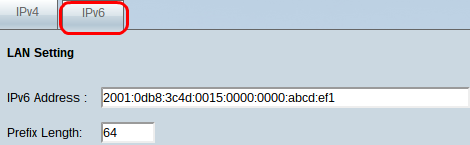
Passaggio 1. Per modificare le impostazioni LAN IPv6, fare clic sulla scheda IPv6.
Passaggio 2. Immettere un indirizzo IPv6 nel campo Indirizzo IPv6 per assegnare un nuovo indirizzo IPv6 al router. L'indirizzo IPv6 predefinito o specificato dall'utente del router lo identifica logicamente nella rete IPv6.
Passaggio 3. Immettere una lunghezza di prefisso nel campo Lunghezza prefisso per assegnare una nuova lunghezza di prefisso IPv6 al router. La lunghezza predefinita o specificata dall'utente del prefisso dell'indirizzo IPv6 del router definisce la suddivisione logica della rete IPv6 in cui si trova attualmente il dispositivo.
Passaggio 4. Fare clic su Save (Salva) nella parte inferiore della pagina per salvare le configurazioni IPv6 create.
Cronologia delle revisioni
| Revisione | Data di pubblicazione | Commenti |
|---|---|---|
1.0 |
10-Dec-2018 |
Versione iniziale |
 Feedback
Feedback